Come scoprire l'indirizzo IP di un laptop
 Quando si configura una rete, spesso è necessario specificare un indirizzo IP. È abbastanza difficile per un utente inesperto capire cos'è e dove si trova. In questo articolo parleremo in dettaglio di tutte le complessità dell'ID del tuo laptop.
Quando si configura una rete, spesso è necessario specificare un indirizzo IP. È abbastanza difficile per un utente inesperto capire cos'è e dove si trova. In questo articolo parleremo in dettaglio di tutte le complessità dell'ID del tuo laptop.
Il contenuto dell'articolo
Che cos'è un indirizzo IP e perché è necessario conoscerlo
Ogni persona ha il proprio indirizzo di casa. Vive in una certa città in una determinata strada in una casa e in un appartamento specifici con questo e quel numero.
Quando un computer è collegato a una rete locale o è connesso a Internet, gli viene assegnato anche un proprio indirizzo individuale. Questo è esattamente quello che viene chiamato l'indirizzo IP del tuo dispositivo.
Oggi esistono due versioni: IPv4 e IPv6. Quest'ultimo (codice di registrazione a 128 bit) è apparso perché non ci sono più indirizzi liberi possibili durante la registrazione nel codice a 32 bit (IPv4). Pertanto, quando si creano nuove reti, viene utilizzato IPv6. Ma queste informazioni interessano poco all’utente medio. Per creare una rete locale ti basterà la quarta versione.
L'IP è costituito da un codice host e da un codice di rete ed è diviso in quattro gruppi da 1 a 3 cifre. Assomiglia a questo: 192.168.1.20. Va notato che esiste una distinzione tra indirizzi interni ed esterni.Qual è la differenza? L'unico problema è che l'IP interno determina la designazione del tuo dispositivo sulla rete locale e l'IP esterno su quella globale (Internet).
Attenzione! A cosa serve tutto questo? In una rete aziendale (locale), l'IP consente una comunicazione senza conflitti tra un particolare computer e un altro. L'indirizzo Internet garantisce la sicurezza delle informazioni inserite. Ad esempio, utilizzando un IP esterno, i portafogli elettronici possono essere configurati in modo da poter accedere solo da un dispositivo.
Come scoprire l'indirizzo IP di un laptop in Windows
Sei già convinto che tutto non sia così complicato e incomprensibile come sembra. Ora offriamo le istruzioni più dettagliate che spiegano come scoprire l'ID del tuo computer.
Tramite "Gestione attività"
L’ordine di determinazione tramite il “Task Manager”:
- Prima di tutto, apriamo il dispatcher stesso. Questo può essere fatto premendo contemporaneamente i tasti “Shift”, “Ctrl” ed “Esc” sulla tastiera.
- Nella finestra che appare, vai alla sezione “Prestazioni”.
- Nell'elenco a sinistra troviamo le schede “Ethernet” per trovare l'indirizzo IP interno e “Wi-Fi” per quello esterno.
- Sotto i grafici, tra gli altri parametri di rete, verrà indicato il tuo indirizzo.
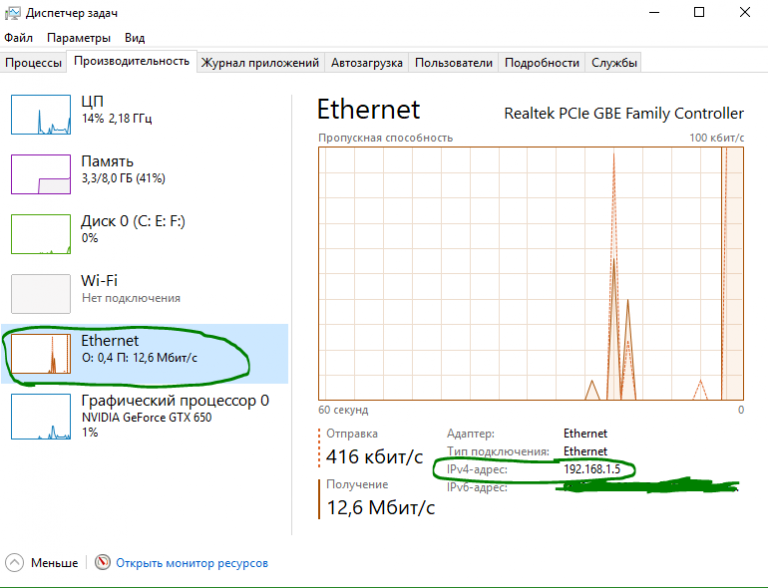
Utilizzando la scheda Opzioni
La sequenza per determinare l'IP tramite “Parametri” è la seguente:
- Apri "Avvia". Nell'angolo in basso a sinistra, fai clic sull'icona a forma di ingranaggio ("Opzioni").
- Nella finestra che si apre, siamo interessati alla sezione “Rete e Internet”, entriamoci.
- Nel menu a sinistra, seleziona “Wi-Fi” o “Ethernet” (a seconda del metodo di connessione utilizzato).
- Fai clic sulla riga "Proprietà dell'attrezzatura": tutte le informazioni che ti interessano verranno presentate qui.
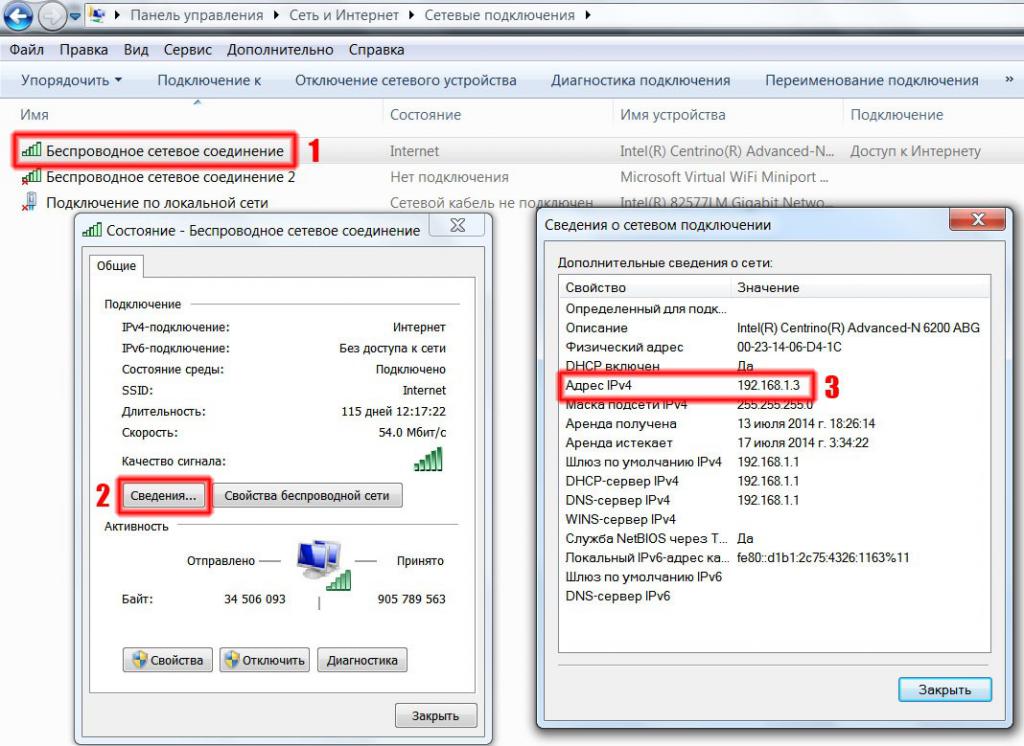
Utilizzo delle informazioni di sistema
Premi contemporaneamente i tasti "Win" e "R" sulla tastiera per aprire la finestra "Esegui":
- in una riga vuota digitare il comando msinfo32;
- nell'elenco a sinistra troviamo il sottomenu “Componenti”, nel quale apriamo “Rete” e poi “Adattatore”;
- Troviamo il nome dell'adattatore di rete utilizzato, dove verrà registrato l'IP richiesto.
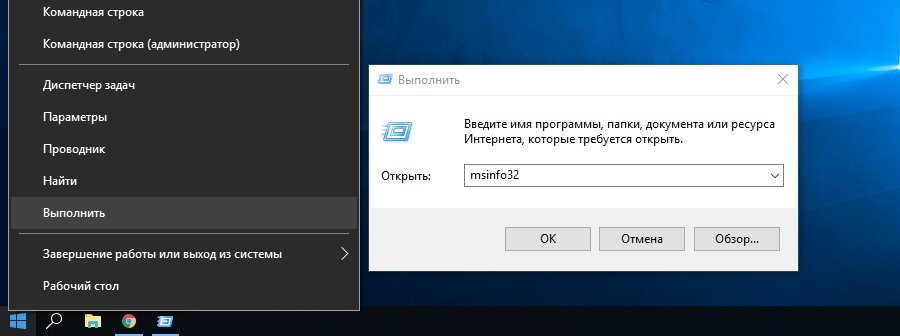
Utilizzo delle informazioni sulla scheda di rete
Vai al “Pannello di controllo” (puoi digitare la ricerca):
- aprire la categoria “Rete e Internet” - “Centro connessioni di rete e condivisione”;
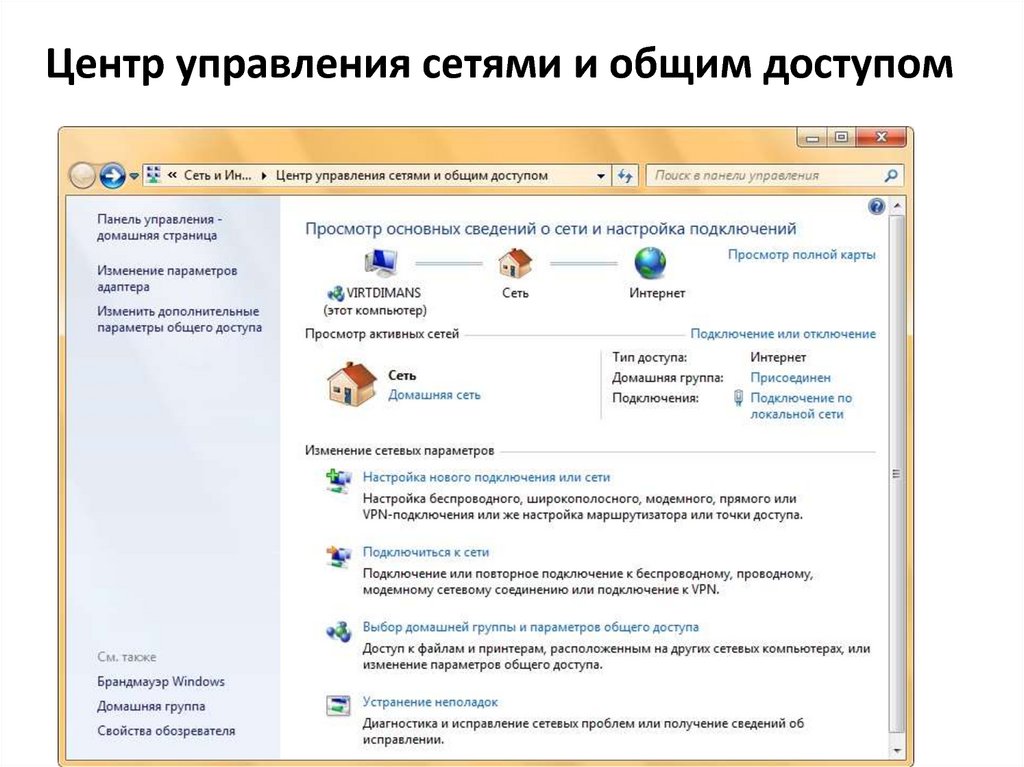
- Nel menu a sinistra, seleziona “Modifica impostazioni adattatore”;
- Fare doppio clic sull'icona della connessione che si sta utilizzando (Ethernet – cablata, Wi-Fi – wireless);
- Nella finestra che si apre, fai clic sul pulsante "Dettagli", dove si trova l'indirizzo desiderato.
Con PowerShell
PowerShell in Windows 10 è una classica applicazione da riga di comando. Per poterlo utilizzare basta inserire “windows powershell” nella ricerca (icona lente di ingrandimento sulla barra degli strumenti in basso). Dobbiamo eseguirlo come amministratore, quindi fai clic con il pulsante destro del mouse sul collegamento del programma e seleziona questa azione dall'elenco. Ulteriore:
- inserire il comando “Get-NetIPAddress” e premere “Invio” sulla tastiera;
- il programma inizierà automaticamente a visualizzare tutti gli indirizzi IP collegati a questo computer.
Tramite riga di comando
Procedura:
- nella ricerca digitiamo "cmd" - si apre la riga di comando;
- inserisci il comando "ipconfig" - tra le altre informazioni sulla connessione puoi facilmente trovare l'identificatore richiesto.
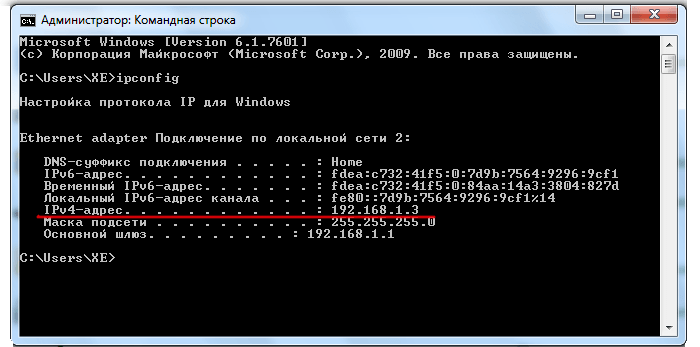
Come scoprire l'indirizzo IP esterno in Yandex
Oltre a tutti i metodi discussi, ce n'è un altro che funziona specificatamente per un indirizzo IP esterno:
- apri yandex.ru in qualsiasi browser;
- Nella barra di ricerca digita “IP”, dopodiché apparirà in alto una grande cornice che indica il tuo indirizzo pubblico.
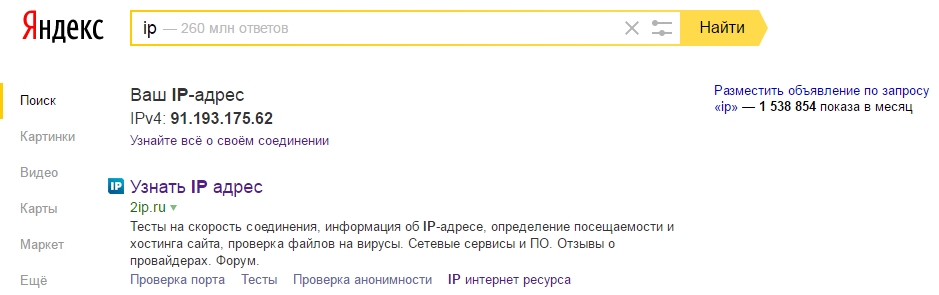
In basso nello stesso riquadro sarà presente il link “Scopri tutto sulla tua connessione”, cliccando sul quale potrai aprire l'“Internetometro”. Questo strumento è progettato per raccogliere tutte le informazioni tecniche sulla connessione di cui l'utente ha bisogno. Puoi anche misurare la tua velocità Internet qui facendo clic sul pulsante corrispondente.
Riferimento! Oltre alle soluzioni standard offerte, è possibile utilizzare servizi speciali che forniscono le informazioni più dettagliate. Ad esempio, i siti: 2ip.ru e ip-ping.ru.
Ora puoi trovare facilmente sia i tuoi indirizzi IP interni che quelli esterni.





